U盘,这个我们日常生活中常用的数据存储工具,有时却会突然显示出“属性0字节”的诡异状况。面对这种突如其来的故障,许多用户都感到束手无策,甚至误以为数据已经彻底丢失。那么,U盘属性0字节究竟是怎么回事?又该如何应对呢?本文将为您一一解答。
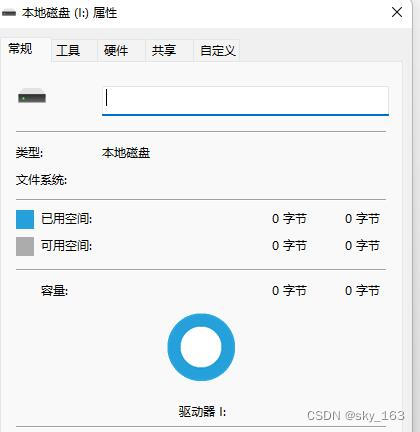
一、故障现象
U盘属性0字节,是指当用户将U盘插入电脑后,打开“我的电脑”或“计算机”时,发现U盘的可用空间和已用空间都显示为0字节。此时,用户无法访问U盘中的任何文件,也无法向U盘中存储新的文件。这种故障现象通常伴随着U盘无法正常弹出、电脑无法识别U盘等问题。
二、原因分析
造成U盘属性0字节的原因可能有很多,常见的主要有以下几种:
-
病毒感染:U盘在使用过程中,如果不慎感染了病毒,病毒可能会破坏U盘的文件系统,导致U盘属性显示为0字节。
-
不当操作:用户在使用U盘时,如果进行了不当的操作,如强制拔出U盘、在U盘读写过程中突然断电等,都可能导致U盘文件系统损坏,进而出现属性0字节的情况。
-
硬件故障:U盘本身存在硬件故障,如存储芯片损坏、接口问题等,也可能导致U盘属性显示为0字节。

三、数据恢复方案
面对U盘属性0字节的故障,我们不必过于担忧。以下提供两种数据恢复方案,帮助您轻松找回丢失的数据。
方案一:使用数据恢复软件
当U盘属性显示为0字节时,我们可以尝试使用专业的数据恢复软件来进行恢复。这类软件通常能够扫描U盘的底层数据,并尝试恢复被删除或损坏的文件。其中,数之寻软件是一款备受推崇的数据恢复工具。它拥有强大的扫描引擎和高效的恢复算法,能够深度扫描U盘,找回丢失的文件。使用数之寻软件进行数据恢复时,我们只需按照软件提示进行操作,选择相应的扫描模式和恢复选项,即可轻松找回丢失的数据。
请注意,在使用数据恢复软件之前,切勿对U盘进行格式化或写入新的数据,以免覆盖原有的数据,导致数据彻底丢失。
方案二:尝试更改驱动器号
除了使用数据恢复软件外,我们还可以尝试更改U盘的驱动器号来解决问题。有时,U盘属性0字节的问题可能是由于驱动器号冲突或错误导致的。我们可以通过以下步骤来更改驱动器号:首先,将U盘插入电脑,打开“计算机管理”界面;然后,在“磁盘管理”中找到U盘所在的磁盘,右键点击选择“更改驱动器号和路径”;接着,为U盘分配一个新的驱动器号;最后,重新打开U盘,查看是否恢复正常。
这种方法相对简单,但并不一定适用于所有情况。如果更改驱动器号后仍然无法解决问题,建议尝试其他恢复方案。
U盘显示0字节怎么办?U盘显示0字节恢复方法
四、预防措施
为了避免U盘属性0字节故障的发生,我们需要做好以下几点预防措施:
-
定期备份数据:将U盘中的重要文件定期备份到其他存储设备中,以防万一。这样,即使U盘出现故障,我们也能从备份中恢复数据。
-
使用杀毒软件:在使用U盘前,最好先进行病毒扫描,确保U盘中没有病毒或恶意程序。这有助于避免病毒感染导致的U盘故障。
-
避免不当操作:在使用U盘时,应遵循正确的操作规范,避免在U盘读写过程中进行强制拔出、突然断电等不当操作。
-
选择优质U盘:购买U盘时,应选择知名品牌、质量可靠的产品,避免购买劣质或山寨产品。优质U盘通常具有更好的稳定性和耐用性,能够减少故障发生的概率。
-
注意保存环境:避免将U盘暴露在潮湿、高温或强磁场等恶劣环境中,以免对U盘造成损坏。
五、总结
U盘属性0字节是一种常见的存储故障,但并非无法解决。通过了解故障的原因和采取相应的数据恢复方案,我们可以轻松找回丢失的数据。同时,做好预防措施也是避免类似故障发生的关键。希望本文对您有所帮助,让您在面对U盘属性0字节问题时能够从容应对,不再为数据丢失而烦恼。







之二重积分(解析版))











